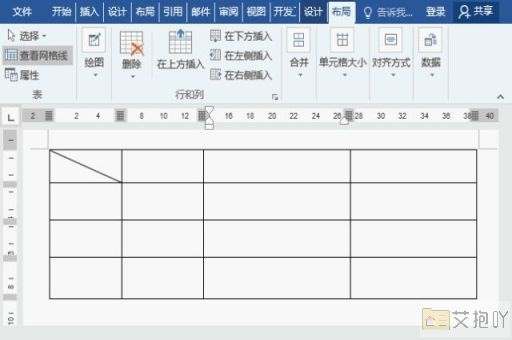word中表格分页断开怎么办
在使用microsoft word编辑文档时,有时会遇到表格跨页的情况。这时,我们可能会发现表格被分页断开,导致阅读和打印不便。那么,如何解决word中表格分页断开的问题呢?以下是一些可能的解决方案。
1. 调整行距和字体大小:有时候,表格分页断开是因为行距过大或者字体过大导致的。我们可以尝试减小行距或字体大小,以使表格能够在一页内显示完全。
2. 调整页面边距:如果行距和字体大小已经是最小,但是表格仍然分页,那么可以考虑调整页面边距。将上、下、左、右边距调小一些,可能会让表格在一页内显示完全。
3. 调整表格列宽和行高:如果上述方法都不能解决问题,那么可以试着调整表格的列宽和行高。通过缩小某些列的宽度或者某些行的高度,可以使整个表格变得更紧凑,从而避免分页。
4. 使用“保持表格完整”功能:word提供了一个名为“保持表格完整”的功能,可以帮助我们将表格放在同一页面上。选中表格,然后在“布局”选项卡中找到“属性”按钮,点击后会出现一个对话框。在对话框中勾选“保持表格完整”,然后确定即可。

5. 将表格转换为文本:如果以上所有方法都无法解决问题,那么最后的办法就是将表格转换为文本。在“布局”选项卡中找到“转换为文本”按钮,点击后会出现一个对话框,选择合适的分隔符,然后确定即可。
解决word中表格分页断开的问题需要根据具体情况进行调整。以上介绍的方法可以根据实际情况进行选择和组合,希望能帮助你解决问题。


 上一篇
上一篇